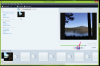קרדיט תמונה: Ryan McVay/Photodisc/Getty Images
הגודל הממוצע של מסך מחשב נייד הוא כ-15.4 אינץ' והוא יכול לרוץ עד 18.4 אינץ'. בעת צפייה במסמכים, קבצים ושולחן העבודה במחשב הנייד, כל המסך צריך להיות מלא בגרפיקה, מקצה לקצה. אבל אם אתה רואה חלל ריק מסביב למסך במחשב הנייד שלך או שחלק מהמסך מנותק, הגדרות התצוגה של המחשב אינן נכונות. או שרזולוציית המסך זקוקה להתאמה, או שמנהלי ההתקן הלא נכונים מותקנים במחשב הנייד.
שלב 1
עבור לשולחן העבודה של Windows. לחץ לחיצה ימנית על הרקע ובחר "מאפיינים".
סרטון היום
שלב 2
לחץ על הכרטיסייה "הגדרות" וחפש את הקטע "רזולוציית מסך".
שלב 3
גרור את הסרגל עד הסוף ימינה או שמאלה ולחץ על "החל" כדי לראות אם זה פותר את בעיית גודל המסך שלך. אם לא, תצטרך להשתמש בהגדרות המתקדמות.
שלב 4
לחץ על הלחצן "מתקדם" ובחר בכרטיסייה "מוניטור". לחץ על "מאפיינים" כדי להעלות תיבת דו-שיח "מאפייני צג ברירת מחדל".
שלב 5
בחר בכרטיסייה "מנהל התקן" ולאחר מכן לחץ על "עדכן מנהל התקן". הכנס את דיסק ההתקנה של Windows שהגיע עם המחשב הנייד שלך אם יש לך אותו. אתה יכול גם להוריד את קבצי מנהל ההתקן של הצג ממדור התמיכה באתר האינטרנט של יצרן המחשב הנייד שלך ולהפקיד אותו בתיקייה במחשב שלך.
שלב 6
בחר באפשרות "התקן את התוכנה באופן אוטומטי". האשף ימצא את מנהל ההתקן הנכון בדיסק שלך או במחשב שלך. אם היית צריך להוריד את מנהל ההתקן למחשב שלך באופן ידני, לחץ על "התקן מרשימה או ממיקום ספציפי" במקום זאת, ודפדף כדי למצוא את התיקיה שבה הפקדת את מנהל ההתקן.
שלב 7
לחץ על "אישור" בסוף האשף כדי לאשר את מנהל ההתקן החדש של הצג.
שלב 8
לחץ על הכרטיסייה "מתאם" ולאחר מכן בחר "עדכן מנהל התקן". חזור על אותו תהליך, החל מבחירת מנהל ההתקן, כדי להתקין את מתאם כרטיס המסך הנכון. מנהלי ההתקן הנכונים של הצג וכרטיס המסך יכוונו אוטומטית את המסך שלך לרוחב ולגובה הנכונים.
שלב 9
הפעל מחדש את המחשב כדי לשמור את ההגדרות.
עֵצָה
אם אתה רואה סימן שאלה צהוב רשום ליד הצג שלך ב"מנהל ההתקנים" - הממוקם תחת "מאפייני מערכת" אז הכרטיסייה "חומרה" בלוח הבקרה של המחשב שלך - זה סימן ברור שמשהו לא בסדר עם הצג שלך נהג.
אַזהָרָה
הוראות אלו מיועדות למשתמשי מערכת ההפעלה Windows.